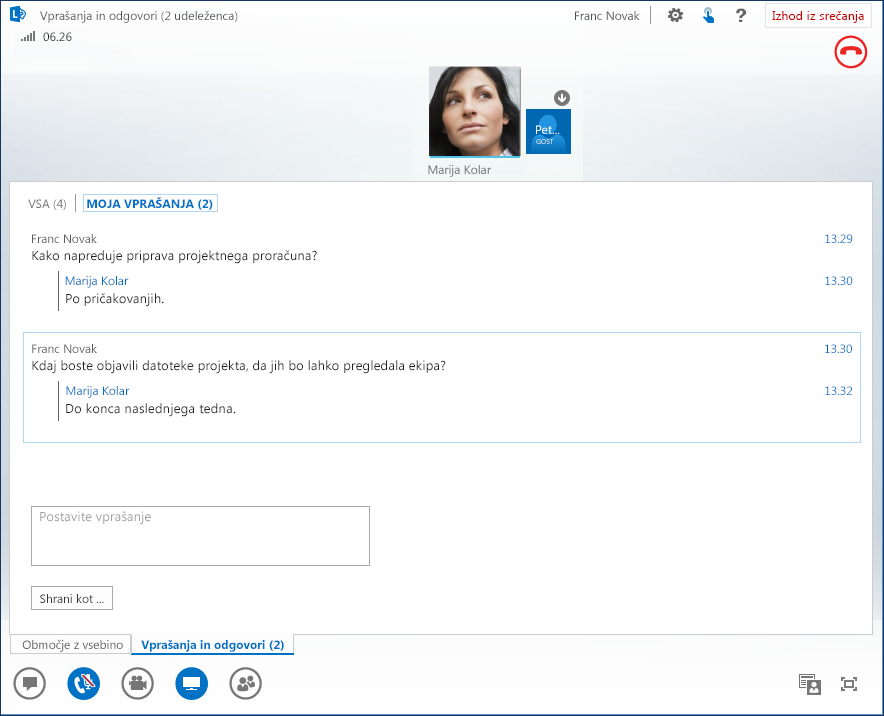Upravitelj vprašanj in odgovorov programa Lync Web App zagotavlja strukturirano okolje za odgovarjanje na vprašanja med srečanjem. Ta funkcija je zlasti uporabna za večja srečanja, na katerih lahko predstavitelj odgovarja na vprašanja, medtem ko nekdo drug predstavlja vsebino srečanja.
Upoštevajte, da lahko udeleženci zastavljajo vprašanja, na vprašanja pa lahko odgovarjajo samo predstavitelji.
Zagon upravitelja vprašanj in odgovorov
Upravitelja vprašanj in odgovorov lahko zažene kateri koli predstavitelj na srečanju in odgovori na vprašanja. Če ste udeleženec srečanja, glejte Uporaba upravitelja vprašanj in odgovorov kot udeleženec.
-
V srečanju v programu Lync Web App pokažite na ikono predstavitve (monitorja) in kliknite Vprašanja in odgovori.
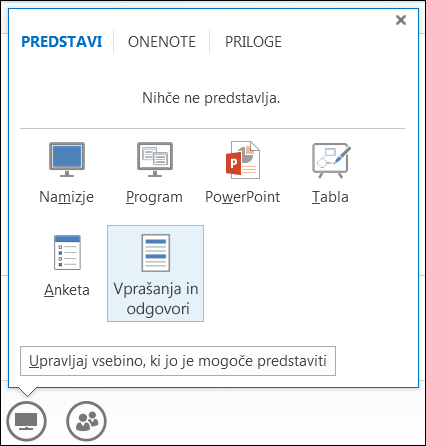
Če trenutno nihče ne predstavlja vsebine, se odpre območje z vsebino, v katerem je prikazan upravitelj vprašanj in odgovorov za vse udeležence. Če je aktivna druga vsebina, je zavihek Vprašanja in odgovori prikazan kot nov zavihek ob zavihku Območje z vsebino.
Neposredno sporočanje v srečanju je samodejno izklopljeno, dokler ne zaustavite upravitelja vprašanj in odgovorov.
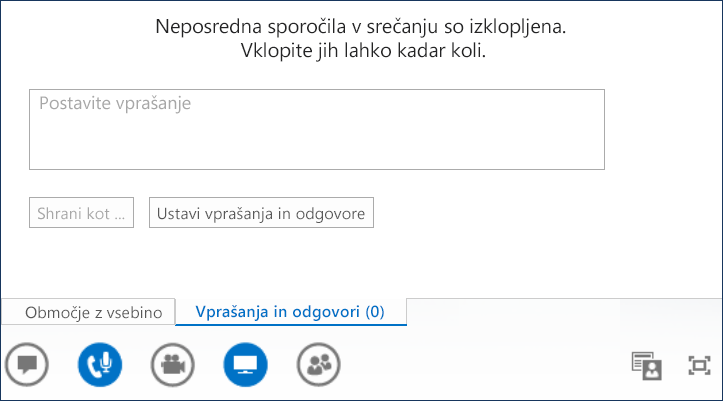
-
Ko je vprašanje poslano, lahko kateri koli predstavitelj klikne Odgovor in vtipka odgovor. Nato pritisnite tipko Enter na tipkovnici, da objavite odgovor.
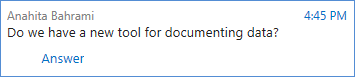
Če predstavljate vsebino, ko je poslano vprašanje, se število vprašanj poveča. Nato lahko kadar koli kliknete zavihek Vprašanja in odgovori, da odgovorite na vprašanje, in se nato vrnete na zavihek Območje z vsebino, da nadaljujete predstavitev.
-
Če začnete vnašati odgovor in si premislite, kliknite Prekliči, če želite odgovoriti nanj pozneje oziroma posredovati vprašanje drugemu predstavitelju.
-
Kliknite zavihek Neodgovorjena, da prikažete vprašanja brez odgovorov.
-
Če želite shraniti posnetek seje vprašanj in odgovorov, kliknite Shrani kot ter kopirajte vprašanja in odgovore v datoteko v računalniku.
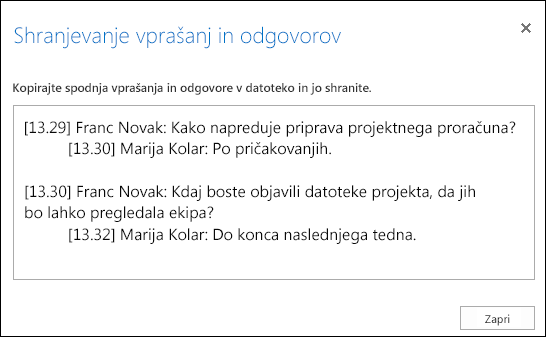
-
Na koncu seje kliknite Ustavi vprašanja in odgovore. Ko vas Lync Web App vpraša, ali želite omogočiti neposredno sporočanje, kliknite Dovoli neposredno sporočanje v srečanju ali X v obvestilu, če ne želite vklopiti neposrednega sporočanja.

Uporaba upravitelja vprašanj in odgovorov kot udeleženec
Ko predstavitelj omogoči skupno rabo seje vprašanj in odgovorov, si lahko vsi udeleženci srečanja ogledajo vprašanja in jih zastavijo. Upoštevajte, da lahko kadar koli med srečanjem preklapljate med zavihkoma Vprašanja in odgovori in Območje z vsebino.
-
Vnesite vprašanje v polje Postavite vprašanje.
-
Ko predstavitelj odgovori na vprašanje, se njegov odgovor prikaže pod vašim vprašanjem.
-
Če si želite ogledati le svoja vprašanja, kliknite zavihek Moja vprašanja.
-
Če želite shraniti posnetek seje vprašanj in odgovorov, kliknite Shrani kot ter kopirajte/prilepite besedilo v datoteko v računalniku.